时间:2019-08-30 07:30 来源: https://www.xggww.com 作者:Win7系统之家
今天和大家分享一下win8系统开启Aero毛玻璃特效后电脑出现反光问题的解决方法,在使用win8系统的过程中经常不知道如何去解决win8系统开启Aero毛玻璃特效后电脑出现反光的问题,有什么好的办法去解决win8系统开启Aero毛玻璃特效后电脑出现反光呢?小编教你只需要1、在win8专业版系统中把窗口改成windowws经典的风格; 2、选窗口高级,然后什么都不要做,取消就可以了。下面小编就给小伙伴们分享一下win8系统开启Aero毛玻璃特效后电脑出现反光具体的解决方法:

1、在win8专业版系统中把窗口改成windowws经典的风格;
2、选窗口高级,然后什么都不要做,取消;
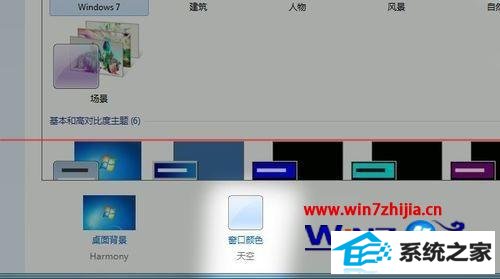
3、把窗口改成windowws Basic的风格;
4、选窗口高级,什么都不要做,取消;
5、点回你原来的主题,模拟反光没有了;

6、如果你还是喜欢Aero毛玻璃特效的话,可以在尝试设置一下。
关于win8系统下开启Aero毛玻璃特效后电脑出现反光如何解决就跟大家介绍到这边了,有碰到这样问题的用户们不妨可以尝试上面的方法进行操作就可以了 !